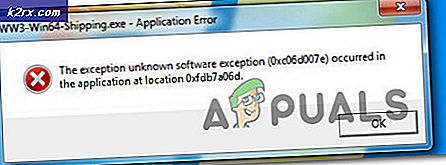Perbaiki: DLG_FLAGS_SEC_CERT_DATE_INVALID di Internet Explorer atau Edge
Beberapa Windows menghadapi file DLG_FLAGS_SEC_CERT_DATE_INVALID kesalahan di Internet Explorer saat mencoba mengakses situs web tertentu. Dalam kebanyakan kasus, pengguna yang terpengaruh melaporkan bahwa halaman web yang sama dapat diakses dari browser pihak ketiga lainnya seperti Chrome, Firefox atau Opera.
Jika masalah tidak berada di luar kendali Anda, data yang di-cache dengan buruk sering kali menyebabkan ketidakabsahan sertifikat keamanan. Ini sering dilaporkan di Microsoft Edge dan Internet Explorer.
Tetapi mungkin juga bahwa perilaku tersebut disebabkan oleh penyimpanan sertifikat yang kedaluwarsa atau rusak yang berada secara lokal (atau beberapa ketergantungan yang terletak di dalam folder profil pengguna) atau tanggal & waktu yang salah.
Namun, DLG_FLAGS_SEC_CERT_DATE_INVALID kesalahan dapat dipicu oleh pembatasan administrasi jaringan (cukup umum dengan jaringan kantor dan sekolah) atau karena sertifikat SSL yang kedaluwarsa. Dalam hal ini, satu-satunya penyelesaian adalah mencoba dan menghubungi admin web.
Metode 1: Menghapus data Penjelajahan
Ternyata, dalam banyak kasus, masalah akan terjadi karena data cache yang buruk yang pada akhirnya akan membuat sertifikat keamanan yang digunakan untuk situs web tersebut tidak valid. Ini terutama benar jika Anda hanya menjumpainya di Edge atau Internet Explorer (halaman web dimuat dengan baik di browser pihak ketiga).
Beberapa pengguna yang terpengaruh yang menemukan diri mereka dalam situasi serupa telah melaporkan bahwa mereka akhirnya berhasil menyelesaikan masalah dengan menghapus data penjelajahan untuk memaksa browser memuat semuanya dari awal.
Perlu diingat bahwa langkah-langkah untuk melakukannya akan berbeda bergantung pada apakah Anda mengalami masalah di Microsoft Edge atau Internet Explorer - Karena itu, kami membuat dua panduan berbeda yang akan mengakomodasi setiap kemungkinan skenario.
Menghapus data penjelajahan di Edge
- Buka browser Edge Anda dan klik tombol tindakan (bagian kanan atas layar).
- Kemudian, dari menu konteks yang baru muncul, gulir ke bawah dan klik Pengaturan.
- Di dalam Pengaturan menu, pilih Privasi & Keamanan tab, lalu gulir ke bawah Mencari data dan klik Pilih apa yang ingin dihapus.
- Setelah Anda masuk ke layar berikutnya, hapus centang Menjelajah sejarah dan centang kotak yang terkait dengan Cookie dan data situs web yang disimpan, Data dan file dalam cache dan Tab yang telah saya sisihkan atau baru saja ditutup. Setelah Menghapus data penjelajahan utilitas dikonfigurasi, klik pada Bersih untuk memulai proses.
- Setelah operasi selesai, mulai ulang browser Anda dan lihat apakah masalah telah teratasi pada startup browser berikutnya.
Menghapus data penjelajahan di Internet Explorer
- Buka tab Internet Explorer dan tekan Ctrl + Shift + Hapus untuk membuka Hapus Riwayat Penjelajahan jendela.
- Setelah Anda berada di dalam jendela Hapus Riwayat Penjelajahan, centang kotak berikut sambil membiarkan yang lainnya tidak dicentang:
File Internet sementara dan file situs web
Cookie dan data situs web - Saat Anda siap untuk memulai operasi, klik Menghapus tombol dan tunggu operasi selesai.
- Mulai ulang browser Anda dan lihat apakah masalah telah teratasi.
Jika Anda masih mengalami hal yang sama DLG_FLAGS_SEC_CERT_DATE_INVALID kesalahan saat mencoba mengunjungi situs web tertentu di IE atau Edge, pindah ke perbaikan potensial berikutnya di bawah.
Metode 2: Menonaktifkan verifikasi ketidakcocokan sertifikat
Jika panduan di atas tidak memungkinkan Anda untuk menyelesaikan masalah, kemungkinan besar masalahnya ada di luar kendali Anda - Kemungkinan besar masalah sertifikat yang perlu diselesaikan oleh webmaster.
Namun, jika Anda mengalami masalah di Internet Explorer dan Anda yakin bahwa situs web tersebut tidak akan memaparkan Anda pada risiko keamanan apa pun, Anda dapat mengkonfigurasi browser Anda untuk mengabaikan ketidakcocokan alamat sertifikat, yang akan menghilangkan DLG_FLAGS_SEC_CERT_DATE_INVALID kesalahan.
Penting:Perlu diingat bahwa ini tidak akan menyelesaikan masalah. Ini hanya akan menutupi masalah dan memungkinkan browser Anda membuat akses dengan server web, tetapi alasan kesalahan sebelumnya akan tetap ada.
Jika Anda memahami risiko keamanan dan masih ingin menonaktifkan verifikasi ketidakcocokan sertifikat, ikuti petunjuk di bawah ini:
- tekan Tombol Windows + R untuk membuka a Lari kotak dialog. Di dalam kotak teks, ketik ‘Inetcpl.cpl’ dan tekan Memasukkan untuk membuka Properti Internet layar.
catatan: Bergantung pada pengaturan kontrol akun Anda, Anda mungkin diminta oleh Kontrol Akun Pengguna cepat. Jika ini terjadi, klik Iya untuk memberikan akses admin.
- Setelah Anda berada di dalam Properti Internet layar, pilih Maju tab dari menu horizontal di bagian atas.
- Di dalam tab Advanced, gulir menu milik Pengaturan ke bagian paling bawah dan hapus centang pada tombol yang terkait denganPeringatkan tentang ketidakcocokan alamat sertifikat.
- Klik Menerapkan untuk menyimpan perubahan, kemudian restart komputer Anda untuk menerapkan perubahan.
- Setelah urutan startup berikutnya selesai, kunjungi alamat web yang sama yang sebelumnya memicu DLG_FLAGS_SEC_CERT_DATE_INVALID kesalahan dan lihat apakah masalah telah diperbaiki.
Jika masalah yang sama masih terjadi, pindah ke metode berikutnya di bawah.
Metode 3: Perbarui penyimpanan Sertifikat Komputer
Alasan lain yang mungkin menyebabkan perilaku khusus ini adalah penyimpanan sertifikat atau data yang kedaluwarsa atau rusak.
Setiap sistem operasi Windows menyimpan kumpulan sertifikat Simpan secara lokal di lokasi penyimpanan yang disebut Penyimpanan Sertifikat. Biasanya, lokasi ini memiliki banyak sertifikat dari berbagai otoritas sertifikasi (CA).
Namun, gangguan mesin selama penginstalan sertifikat baru atau infeksi virus (atau upaya pembersihan AV) dapat merusak lokasi ini, sehingga menghasilkan banyak sekali kesalahan termasuk DLG_FLAGS_SEC_CERT_DATE_INVALID.
Salah satu cara untuk memperbaikinya adalah dengan memperbarui Penyimpanan Sertifikat komputer Anda. Ada beberapa cara untuk melakukannya, tetapi pendekatan tercepat adalah menggunakan perintah dalam prompt CMD yang ditinggikan yang akan memperbarui penyimpanan CA root.
Berikut panduan cepat tentang memperbarui penyimpanan CA root di komputer Anda untuk memperbaiki penyimpanan sertifikat komputer yang rusak atau kedaluwarsa:
- tekan Tombol Windows + R untuk membuka a Lari kotak dialog. Selanjutnya, ketik 'Cmd' di dalam prompt CMD yang ditinggikan, lalu tekan Ctrl + Shift + Enter untuk membuka prompt CMD yang ditinggikan.
catatan: Saat Anda diminta oleh UAC (Kontrol Akun Pengguna), klik Iya untuk memberikan akses administratif.
- Setelah Anda berada di dalam prompt CMD yang ditinggikan, ketik perintah berikut dan tekan Enter untuk memperbarui penyimpanan sertifikat yang kedaluwarsa atau rusak:
certutil.exe -generateSSTFromWU roots.sst
- Setelah operasi selesai, mulai ulang komputer Anda dan lihat apakah masalah telah teratasi pada pengaktifan berikutnya.
Jika masalah yang sama terus berlanjut, pindah ke metode selanjutnya untuk langkah-langkah dalam menyelesaikan masalah profil lokal.
Metode 4: Buat profil pengguna baru
Menurut beberapa pengguna yang terpengaruh, masalah ini juga dapat muncul karena beberapa dependensi penyimpanan sertifikat rusak yang sebenarnya disimpan di dalam folder profil pengguna Anda. Jika skenario ini berlaku, Anda harus dapat memperbaiki masalah dengan membuat profil Windows baru untuk mengganti file yang rusak dengan yang sehat.
catatan: Operasi ini mungkin akhirnya menyetel ulang beberapa preferensi pengguna.
Perbaikan berikut ini efektif untuk pengguna yang mengalami masalah ini dengan Internet Explorer.
Berikut panduan cepat tentang membuat profil pengguna baru untuk menyelesaikan DLG_FLAGS_SEC_CERT_DATE_INVALID:
- Buka a Lari kotak dialog dengan menekan Tombol Windows + R. Selanjutnya, ketik "ms-pengaturan: pengguna lain 'dan tekan Memasukkan untuk membuka Keluarga & orang laintab dari Pengaturan aplikasi.
- Setelah Anda berhasil masuk ke dalam Keluarga & pengguna lain tab, gulir ke bawah ke Pengguna lain tab dan klik Tambahkan orang lain ke PC ini.
- Setelah Anda maju ke layar berikutnya, tambahkan email atau nomor telepon yang terkait dengan akun Microsoft yang ingin Anda sambungkan. Jika Anda ingin membuat akun lokal, klik "Saya tidak memiliki informasi masuk orang ini‘.
- Setelah Anda berhasil masuk dengan akun Microsoft Anda, klik Tambahkan pengguna tanpa akun Microsoft (jika Anda menginginkan akun lokal).
- Segera setelah Anda melakukan ini, tambahkan nama pengguna dan kata sandi yang ingin Anda gunakan untuk akun baru, lalu isi pertanyaan keamanan dan klik Lanjut sekali lagi.
- Setelah Anda berhasil membuat akun baru, mulai ulang komputer Anda. Setelah Anda masuk ke layar permulaan berikutnya, masuk dengan akun yang baru dibuat.
- Ulangi tindakan yang sebelumnya menyebabkan DLG_FLAGS_SEC_CERT_DATE_INVALIDkesalahan dan lihat apakah masalah telah diselesaikan.
Jika masalah masih belum terselesaikan, lanjutkan ke perbaikan potensial terakhir di bawah ini.
Metode 5: Sambungkan ke jaringan lain (jika ada)
Jika Anda mengalami masalah di jaringan yang dibatasi (seperti sekolah di lingkungan kerja), mungkin administrator jaringan telah memberlakukan beberapa jenis pembatasan yang akan mencegah Anda mengakses situs web tersebut.
Jika skenario ini berlaku, Anda harus dapat memperbaiki masalah dengan menghubungkannya ke jaringan lain - sebaiknya jaringan rumah Anda untuk melihat apakah masalah masih terjadi.
Namun, jika Anda sudah terhubung ke jaringan tanpa batasan, lanjutkan ke perbaikan potensial berikutnya di bawah ini.
Metode 6: Mengatur Tanggal & Waktu atau zona waktu yang benar
Contoh lain yang cukup umum yang pada akhirnya akan memicu DLG_FLAGS_SEC_CERT_DATE_INVALID adalah tanggal, waktu, atau zona waktu yang tidak akurat yang pada akhirnya akan membuat sertifikat keamanan tidak valid. Dalam banyak kasus, kesalahan Baterai CMOS akan bertanggung jawab atas ketidakmampuan komputer Anda untuk melacak waktu.
Jika waktu & tanggal Anda benar-benar tidak aktif, masalah sertifikat harus diselesaikan segera setelah Anda menetapkan nilai tanggal, waktu, dan zona waktu yang benar.
Berikut panduan cepat untuk menyetel tanggal & waktu yang benar:
- Buka a Lari dialog dengan menekan Tombol Windows + R. Di dalam kotak teks, ketik ‘Timedate.cpl’ dan tekan Memasukkan untuk membuka Tanggal Waktu jendela.
- Setelah Anda masuk ke Tanggal Waktu jendela, klik pada Tanggal Waktu tab dan klik Ubah Tanggal & waktu.
- Saat Anda diminta oleh Kontrol Akun Pengguna, terima untuk mengizinkan timedate.cpl akses admin.
- Di menu berikutnya, gunakan kalender (di bawah Tanggal Waktu) untuk menyetel nilai yang sesuai sesuai dengan zona waktu tempat Anda tinggal.
- Setelah nilai yang benar diberikan, klik Menerapkan untuk menyimpan perubahan dan memastikan bahwa zona waktu disetel sesuai dengan lokasi tempat Anda tinggal.
- Restart komputer Anda dan coba akses situs web yang sama yang sebelumnya gagal setelah startup berikutnya selesai.
Jika masalah masih belum teratasi, lanjutkan ke perbaikan potensial terakhir di bawah ini.
Metode 7: Menghubungi webmaster
Jika tidak ada metode di atas yang memungkinkan Anda untuk memperbaiki masalah dan Anda hanya mengalami masalah dengan situs web tertentu (setiap browser menampilkan kesalahan yang berbeda setelah koneksi gagal), kemungkinan besar karena masa berlaku sertifikat keamanan telah habis.
Dalam kasus ini, Anda hanya berharap untuk menyelesaikan masalah ini dengan menghubungi administrator web dan memberi tahu mereka bahwa mereka memiliki masalah sertifikat di situs web mereka.
catatan: Jika situs web itu milik Anda, Anda harus memeriksa apakah sertifikat SSL Anda masih bernilai.
Jika Anda bukan pemilik situs web tersebut, biasanya Anda dapat menemukan informasi kontak menggunakan tautan Hubungi kami - Sebagian besar situs web memilikinya.
Jika tidak berhasil, Anda juga dapat melakukan penelusuran Whois untuk menemukan pemilik dan info kontak pemilik domain. Anda dapat menggunakan layanan ini (sini) untuk mencari informasi itu.